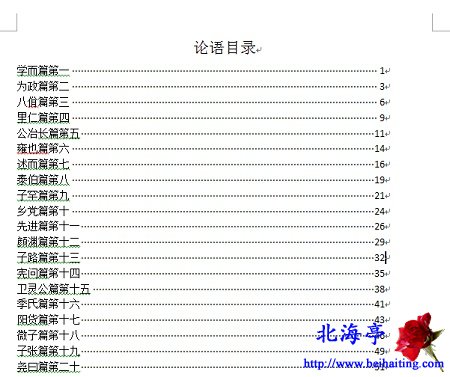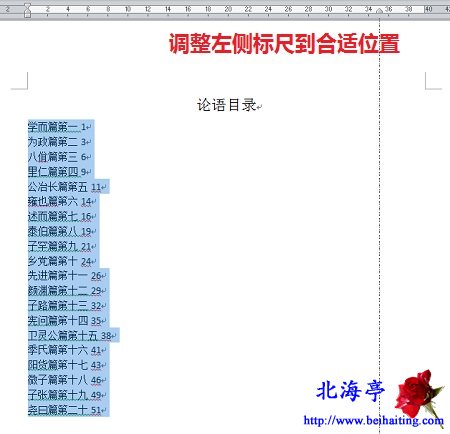|
Word2010怎么制作目录虚线,Word2010制作目录图文教程 一定要学会未雨绸缪,否则像同事那样,因为要编辑一篇论文,格式要求第二页是论文目录,急得团团转,就差上吊了^_~,帮他解决问题后,突然想到,您也有可能遇到类似的问题,所以就编辑了下面,这篇Word2010制作目录图文教程的内容,帮您解决Word2010怎么制作目录虚线的问题。
第一步、全选需要添加目录虚线的内容(没其他内容就按Ctrl+A吧),连续点击左侧制表符,将其调整为居中式制表符
第二步、将左侧右缩进滑块通过鼠标拖动到合适位置
第三步、将光标点击放在需要分割的位置(添加目录虚线位置)上,然后鼠标在标尺上单击,调出“居中式制表符”,然后使用鼠标拖动,将其和右缩进滑块重合,然后按下TAB键,将分割的第二部分(这里是页码)调整到右侧
第四步、重复第三步,将所有页码调整到右侧 第五步、单击居中式制表符,调出“制表位”对话框,设置对齐方式和前导符类型后,点击底部“确定”,目录虚线就会自动添加完成,Word2010制作目录顺利完成!
Word2010怎么制作目录虚线,Word2010制作目录图文教程的内容,希望对您有所帮助! 扩展阅读:竖杠怎么打,竖杠符号怎么打出来? (责任编辑:IT信息技术民工) |